Reklaam
![FTP-saidi seadistamine lihtsa esiotsa [Windowsi] klahviklahvidega](/f/654edc7760e5ad8d26e786ca8e456198.png) Oleme varem käsitlenud FTP-d (File Transfer Protocol), osutades teile parimate FTP-klientide poole, andes teile teada põhiliste FTP-käskude ja nende kasutamise kohta.
Oleme varem käsitlenud FTP-d (File Transfer Protocol), osutades teile parimate FTP-klientide poole, andes teile teada põhiliste FTP-käskude ja nende kasutamise kohta.
Täna lähme natuke vaiksesse loodusesse ja vaatame, kuidas ise FTP sait üles seada, mis on lihtsalt veel üks viis öeldes, et konfigureeritud arvuti suudab faile edastada teistele inimestele, kellel on kehtiv volikirjad.
On paar olukorda, kus FTP-saidi seadistamise õppimine võib olla kasulik:
- Kui soovite mõnda faili jagada ja lubada teistel inimestel neid lugeda või lugeda / kirjutada.
- Kui soovite teatud failidele kaugjuurdepääsu saada.
- Kui konfigureerite veebiserverit, mis vajab failide loomiseks ja muutmiseks FTP-juurdepääsu.
Lühidalt öeldes võimaldab see teil failidele kauges asukohas juurde pääseda, andes samas suurema jõu ja kontrolli selle üle, kes pääseb failidele juurde ja mis õigustega.
Läheme nüüd kiiresti asjade äripoolele ja alustagem mõnest konfiguratsioonist. Pange tähele, et ma kasutan IIS 7 operatsioonisüsteemis Windows 7, toimiksid need sammud ka varasemate Windowsi versioonide korral, koos aeg-ajalt ilmsete muudatustega siin ja seal.
Samm 1: Esiteks, avage Kontrollpaneel siis Programmid ja klõpsake siis nuppu „Lülitage Windowsi funktsioonid sisse või välja”
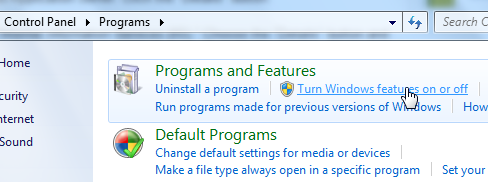
2. samm: Peame lubama (installima teistes Windowsi versioonides) Interneti infoteenused ja detailivaate kontroll FTP-server. Klõpsake nuppu OK ja Windows teeb ülejäänu. Kui kasutate Windowsi vanemat versiooni, peate võib-olla oma Windowsi plaadi sisestama.
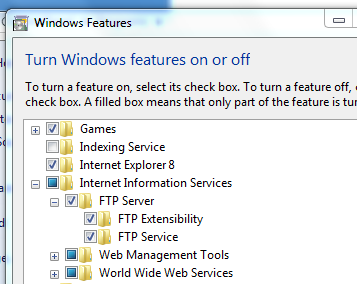
3. samm: Üks kord IIS ja FTP-server on lubatud, peame kohandama mõnda seadet, nii et minge edasi ja avage Juhtpaneel> Süsteem ja turvalisus> Administraatori tööriistad> IIS Manager.
4. samm: Vasakul paanil paremklõpsake nuppu Saidid ja vali Uus FTP sait. Valige oma saidi nimi ja kataloog, mis toimib juur FTP kaustana.
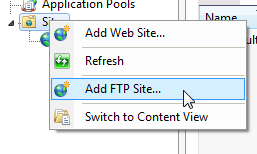
5. samm: Klõpsake nuppu Järgmine ja nüüd saate IP-aadressi ja SSL-i sätteid vastavalt oma vajadustele konfigureerida. Kui teil on staatiline IP, pange see siia, vastasel juhul jätke see selliseks, nagu see on. Kui soovite SSL-i lubada, saate seda teha ka edaspidi.
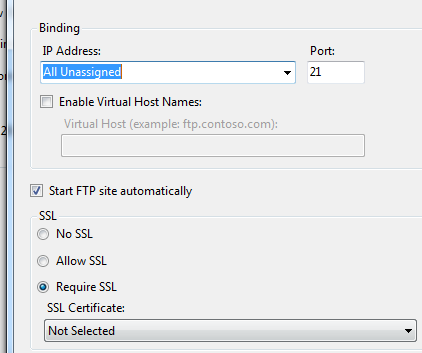
6. samm: See samm hõlmab „Autentimine ja autoriseerimine“. Võite lubada Anonüümne FTP (see tähendab, et igaüks pääseb juurde failidele) või võite anda juurdepääsu valitud kasutajatele või kasutajarühmale. Järgmisena valige õigused, mis neile kasutajatele saadaval on, ja klõpsake nuppu Lõpetama.
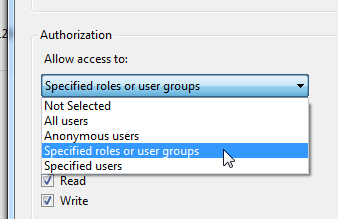
Ühenduse loomine FTP saidiga
Sel hetkel olete edukalt õppinud FTP-saidi seadistamist. Nüüd peaksite saama oma äsja loodud FTP saidiga ühenduse luua, kasutades oma lemmik FTP klienti. Ühenduse loomiseks peaksid kasutajad osutama oma FTP klientidele hostinime või IP-aadressi. Sõltuvalt sellest, kuidas te ülaltoodud saidi konfigureerisite ja kas teil on staatiline IP või mitte, saate neile anda staatilise IP või hostinime, kui teil seda on (see on kõige lihtsam). Dünaamilise IP-aadressiga inimesed saavad uurida dyndns DynDNS-iga saate oma koduarvutitega ükskõik kuhu ühendada Loe rohkem , mis annaks teile hostinime, mis lahendaks teie FTP-saidi praeguse IP-aadressi.
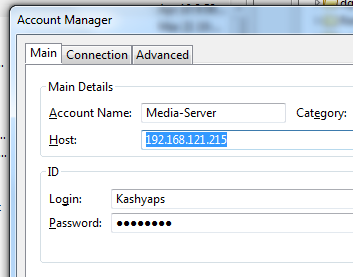
Kui lubate autentimise ja keelate anonüümse ühenduse, vajavad kasutajad failidele juurdepääsemiseks ka kasutajanime ja parooli. Vaikimisi peaksid seda tööd tegema iga kasutaja Windowsi konto mandaadid.
Samuti saate kasutajatele pakkuda lihtsat kasutajaliidest ja säästa neid FTP-kliendi kasutamisega seotud probleemidest. Selleks võite uurida Oliver, mis on lihtne veebipõhine FTP-liides. Seejärel saavad kasutajad pääseda juurde kõigile teie FTP-kataloogis olevatele failidele, osutades lihtsalt oma veebibrauseritele Oliveri asukohale. Pidage meeles, et Oliver on kirjutatud PHP-s, nii et teil oleks seda vaja Teie arvutisse installitud PHP töötab koos IIS-iga. Võite ka alla laadida ja installida XAMPP, mis sisaldab FileZilla, mis võimaldab teil ka faile teenindada.
Kas kasutate FTP-d? Kui jah, siis millised on teie lemmikrakendused, et saada FTP-st maksimumi?
Kujutise krediit: Eric Kilby
Olen Varun Kashyap Indiast. Olen kirglik arvutite, programmeerimise, Interneti ja neid juhtivate tehnoloogiate vastu. Armastan programmeerimist ja töötan sageli Java, PHP, AJAX jt projektide kallal.


